Spåra konverteringar i Google Ads med en global webbplatstagg
Senast uppdaterad: april 12, 2024
Tillgänglig med något av följande abonnemang, om inte annat anges:
|
|
För att spåra konverteringar på HubSpot-hostade sidor i Google Ads kan du lägga till en global site tag i head HTML på dina sidor. För att arbeta med annonsdata främst i HubSpot, anslut ditt Google Ads-konto och installera Google Ads-pixeln istället .
Förutom den globala webbplatstaggen bör du lägga till händelsesnippet i head HTML på alla tack-sidor som du vill spåra konverteringar för.
Observera: Om du manuellt inkluderar den globala webbplatstaggen i din head HTML, bör du inte installera Google Ads-pixeln via HubSpot. I annat fall kommer pixeln att aktiveras två gånger, vilket kan leda till inkonsekventa data.
Lägg till den globala webbplatstaggen på alla sidor
- Kopiera den globala webbplatstaggen från ditt Google Ads-konto.
-
I ditt HubSpot-konto klickar du på settings inställningsikonen i det övre navigeringsfältet.
-
I den vänstra sidomenyn navigerar du till Innehåll > Sidor.
-
I avsnittet HTML för sidhuvud klistrar du in det globala webbplatsetikettutdraget. Om du redan använder en global webbplatstagg från Google Analytics kan du läsa mer om hur du anpassar den för Google Ads i Googles dokumentation.
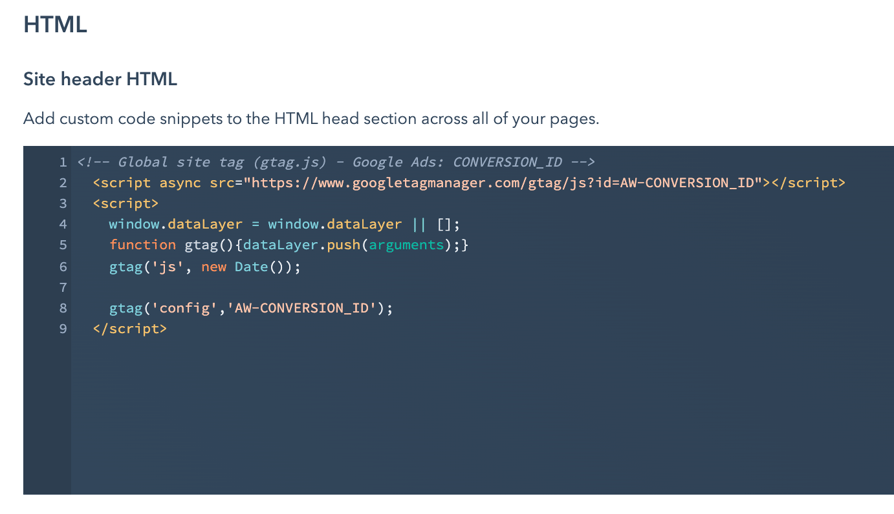
- Klicka på Spara längst ner till vänster för att tillämpa dina ändringar.
Lägg till händelsesnippet på konverteringssidor
Observera: alla användare kan redigera huvud-HTML för webbplatssidor. Endast användare i konton med Content Hub Professional eller Enterprise, eller Marketing Hub Professional eller Enterprise, kan redigera head HTML för målsidor.
- Navigera till ditt innehåll:
- Webbplatssidor: I ditt HubSpot-konto navigerar du till Innehåll > Webbplatssidor.
- Landningssidor: I ditt HubSpot-konto navigerar du till Innehåll > Landningssidor.
-
Håll muspekaren över en sida och klicka på Redigera.
- I innehållsredigeraren klickar du på menyn Inställningar och väljer Avancerat.
-
I avsnittet Ytterligare kodavsnitt i dialogrutan klistrar du in händelseavsnittet i rutan Head HTML .
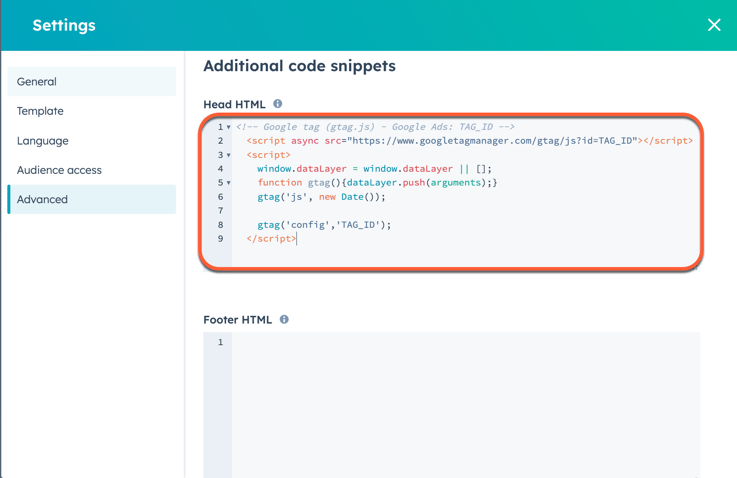
-
Klicka på Publicera eller Uppdatera längst upp till höger för att ta dina ändringar live.